När du behöver ta bort bakgrunden från foton, särskilt för batchprocesser, bör automatisk bakgrundsborttagning vara det enda valet. Oavsett om du behöver batchprocessen för flera foton eller få de mest fantastiska effekterna, här är två effektiva metoder. Läs bara artikeln och välj önskad automatisk bakgrundsborttagningsapp följaktligen.
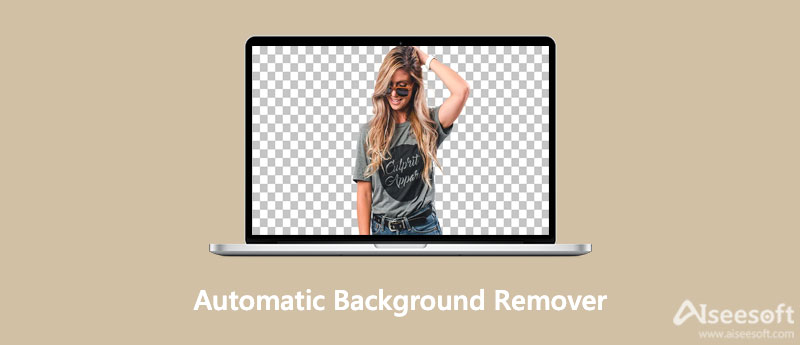
Aiseesoft gratis bakgrundsborttagare online är den automatiska bakgrundsborttagaren med avancerad AI-porträttigenkänningsteknik. Du kan slutföra hela processen automatiskt, utan att kräva några specifika färdigheter. Ladda bara upp bilderna och vänta på den genomskinliga bilden som produceras gratis. Dessutom finns det några redigeringsfunktioner för att redigera bilderna eller ändra bakgrunden.



Photoshop-åtgärder är sekvenser med ett klick som låter dig skapa och spara bilder utan någon kunskap om programmering. Komplexa redigeringar kan göras automatiskt, inklusive att ta bort bakgrund automatiskt. Dessutom kan du också använda Photoshop för att ytterligare redigera bilderna, t.ex ändrar bakgrunden, polering av foton och mer.
Ladda ner Photoshop-åtgärderna från Transparenta kanaler Photoshop Action hemsida. Efter det kan du installera Photoshop-åtgärderna för att förvandla Photoshop till en automatisk bakgrundsborttagare. Dessutom kan du också hitta andra Photoshop-plugins för att batchbearbeta bakgrunderna.
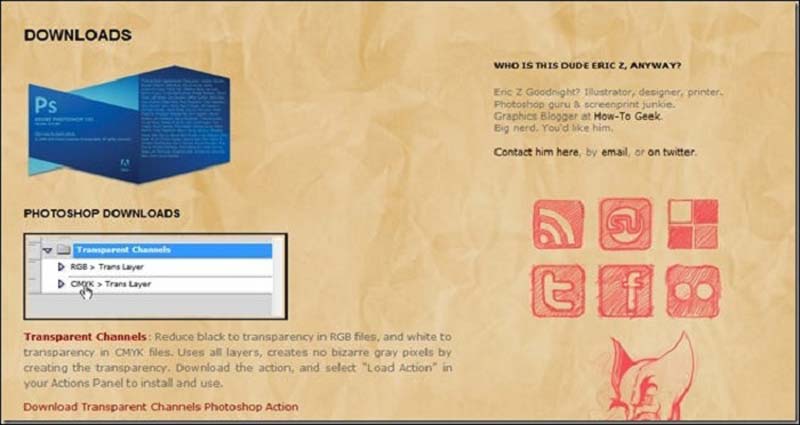
Metod 1: Du kan öppna filmappen via din dators filsökare och klicka på åtgärdsfilen för att installera den. Filen kommer att ha .atn förlängning. Navigera bara till ATN-filen och dubbelklicka på den. Då öppnas Photoshop automatiskt och åtgärden laddas. Alternativt kan du dra ATN-filen till Photoshop när du har öppnat den, så visas den i åtgärdspanelen.
Obs: Åtgärden kan försvinna när du startar om datorn, så du måste installera om den.
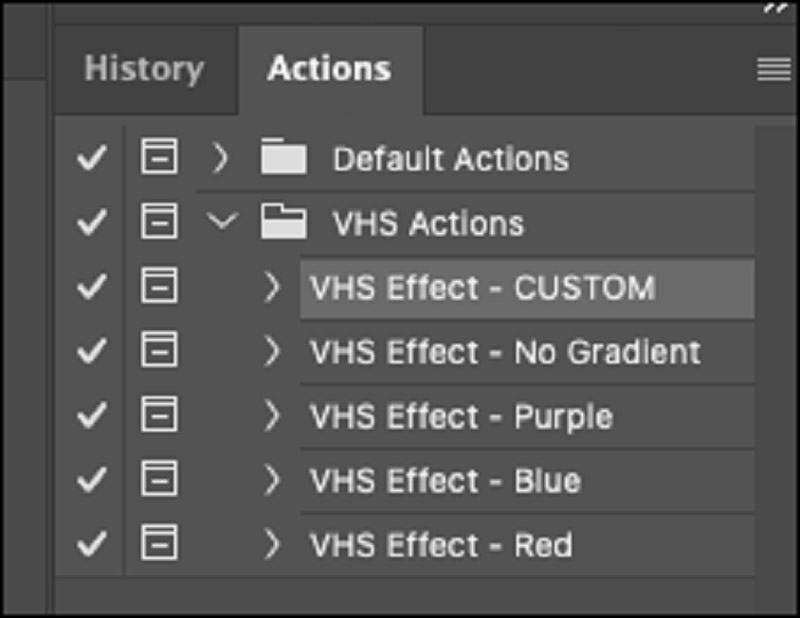
Spara åtgärderna på din dator. Öppna sedan din Photoshop och gå till Handlingar panel. Klicka på menyknappen i det övre högra hörnet av panelen. Du kommer att se rullgardinsmenyn. Välj Ladda Actions och hitta din sparade actionfil på din dator. Klicka på Öppen knappen för att ladda den automatiska bakgrundsborttagaren.
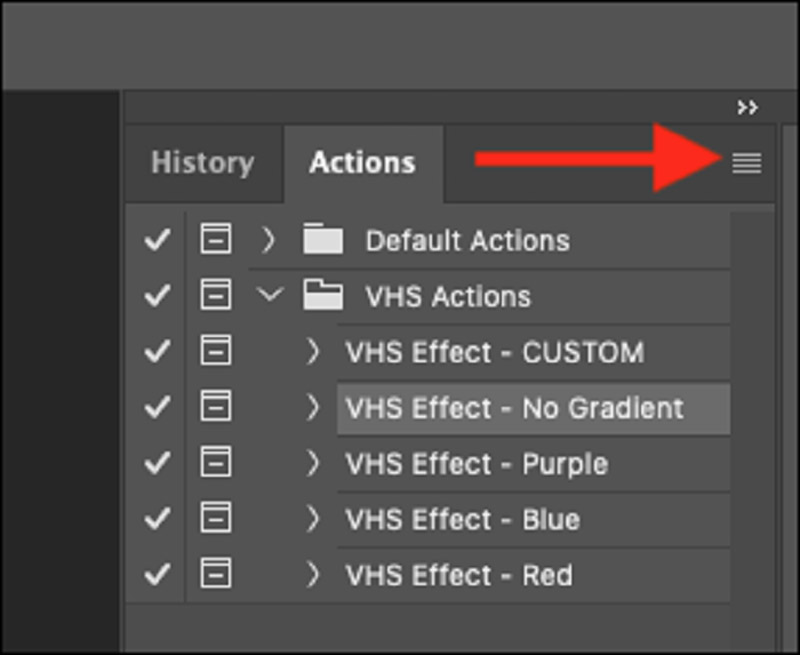
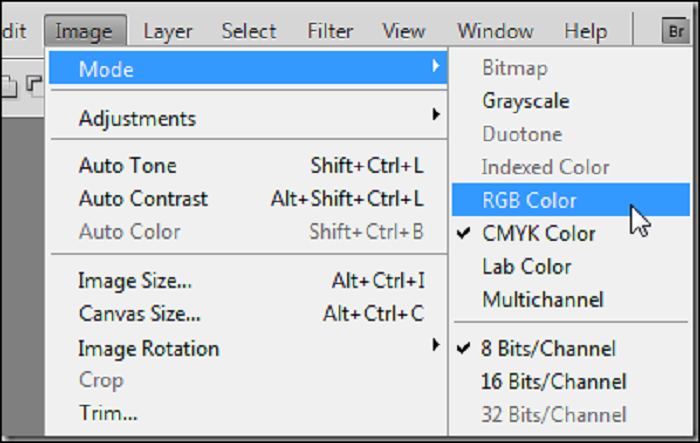
För mörka bakgrunder, navigera till Bild menyn och flytta till Mode och välj RGB-färgalternativ. Platta inte till bilden eftersom den här åtgärden fungerar med en lagerfil eller en platt fil. Välj alternativet RGB för att välja Translager alternativet för att ta bort alla mörka bakgrunder från din bild. Efter det, tryck på Spela val knapp.
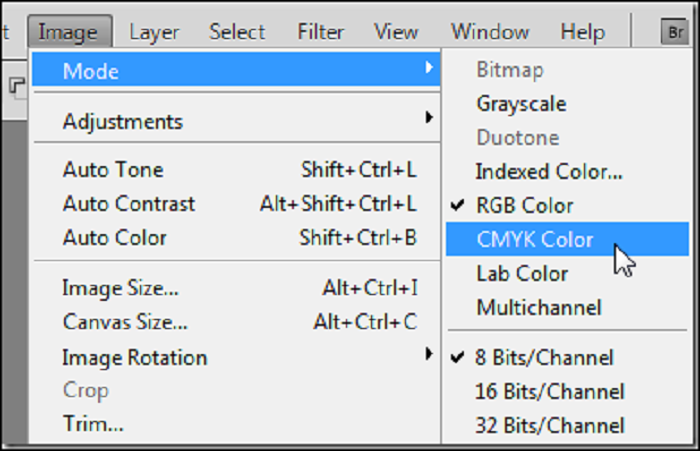
1. Hur tar jag bort bakgrunden från en bild i Photoshop?
Öppna Photoshop på datorn och ladda upp fotot som du vill ta bort. Skapa ett nytt lager i skiktLagerpanel. Avmarkera Lager 1 och välj Bakgrundslagret med ditt foto som ikonbild under Lager. När du har valt lagret kan du klicka på Ta bort bakgrundsalternativet under Snabba åtgärder panel för att ta bort bakgrunden.
2. Hur kan jag ta bort falsk genomskinlig bakgrund?
Det finns många bilder med falsk transparens, som JPG eller till och med PNG utan verklig transparens. Det är mycket lättare att ta bort bakgrunden automatiskt. Följ bara samma process för att ladda upp bilderna med vit bakgrund online. Onlineprogrammet kan ta bort bakgrunden och tillhandahålla önskade bilder.
3. Hur tar jag bort vit bakgrund från en logotyp gratis?
Välj lägen för att ta bort bakgrunden med onlinebakgrunden borttagen. Det kommer automatiskt att ta bort den vita bakgrunden och extrahera logotypen gratis. Du kan också förfina kanten på huvudobjektet genom att använda Reserverad verktyg eller raderas verktyg. Klicka till slut på Save för att spara den på din dator. Du kommer att få logotyp med transparent bakgrund.
Slutsats
Om du letar efter en bra automatisk bakgrundsborttagning, här är de två bästa valen du bör känna till. Aiseesoft Free Background Remover Online kan användas gratis utan nedladdning, oavsett om det är för Mac eller PC. För Photoshop Actions måste du använda dem i din Photoshop-programvara. Om du har några frågor, lämna oss en kommentar.
Redigera fotobakgrund
Ändra bildbakgrund Oskärpa fotobakgrund Gör bakgrunden svart Lägg till bakgrund till foto Ändra bakgrundsfärg i Ps JPG till PNG Transparent Lägg en bild på en annan bild Lägg till personer till foto Gör foto vintage Ta bort person från foto Förfina Photo Edge i Photoshop Ändra bakgrundsfärg i Illustrator
Video Converter Ultimate är en utmärkt videokonverterare, redigerare och förstärkare för att konvertera, förbättra och redigera videor och musik i 1000 format och mer.
100 % säker. Inga annonser.
100 % säker. Inga annonser.